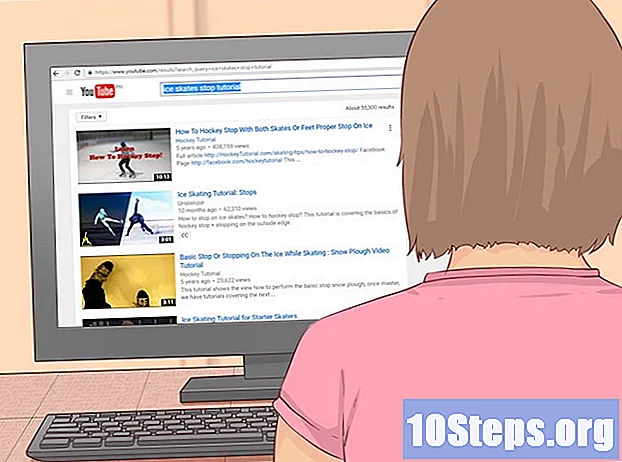Innehåll
Även om Excel har många, förmodligen hundratals inbyggda funktioner som SUM, VLOOKUP, VÄNSTER och så vidare, när du börjar använda Excel för mer komplicerade uppgifter, hittar du ofta att du behöver en funktion som inte finns. Oroa dig inte, allt är inte förlorat; allt du behöver är att skapa önskad funktion.
Steg
Skapa en ny arbetsbok eller öppna arbetsboken där du vill använda din nyskapade användardefinierade funktion (FDU).

Öppna Visual Basic Editor som är inbyggd i Microsoft Excel genom att gå till Verktyg-> Makro-> Visual Basic Editor (eller genom att trycka på Alt + F11).
Lägg till en ny modul till din arbetsbok genom att klicka på den angivna knappen. Du kan skapa den användardefinierade funktionen på själva kalkylbladet utan att lägga till en ny modul, men detta hindrar dig från att använda den på andra kalkylblad i samma arbetsbok.
Skapa "rubrik" eller "prototyp" för din funktion. Du måste ha följande struktur: offentlig funktion TheNameOfYourFunction (param1 Som typ1, param2 Som typ2) Som returnType Det kan finnas så många parametrar som önskas, och deras typ kan vara vilken som helst av de grundläggande datatyperna eller Excel-objekttyper som Range. Du kan tänka på parametrar som "operander" som din funktion kommer att agera på. Till exempel, när du säger SIN (45) för att beräkna sinus på 45 grader, tas 45 som en parameter. Då kommer din funktionskod att använda detta värde för att göra en viss beräkning och presentera resultatet.
Lägg till funktionskoden och se till att: 1) använd de värden som tillhandahålls av parametrarna; 2) tilldela resultatet till funktionsnamnet; och 3) stäng funktionen med "slutfunktion". Att lära sig att programmera i VBA eller något annat språk kan ta lite tid och kräver en detaljerad handledning. Men funktioner har ofta små kodblock och använder få språkresurser. De mest användbara delarna av VBA-språket är:
- Kvarteret Om, vilket gör att du bara kan köra en del av koden om ett villkor är uppfyllt. Till exempel:
Public Function CourseResult (rutnät som heltal) som sträng
Om betyg> = 5 Då
CourseResult = "Godkänd"
Annan
CourseResult = "Avvisad"
Avsluta om
Slutfunktion
Lägg märke till elementen i ett kodblock Om:OM villkor DAN kod ELSE-kod SLUT OM. Nyckelordet Annan tillsammans med den andra delen av koden är valfria. - Kvarteret Av, som kör en kod Medan (medan) eller Fram tills (tills) ett villkor är uppfyllt. Till exempel:
Offentlig funktion IsPrime (värde som heltal) som booleskt
Dim jag som heltal
i = 2
IsPrime = Sant
Av
Om värde / i = Int (värde / i) Då
IsPrime = Falskt
Avsluta om
i = i + 1
Loop While i <value And IsPrime = True
Slutfunktion
Titta på elementen igen:DO-kod LOOP WHILE / TILL TILL tillstånd. Observera också den andra raden där en variabel "deklareras". Du kan lägga till variabler i din kod så att du kan använda dem senare. Variabler fungerar som tillfälliga värden i koden. Slutligen, titta på funktionsdeklarationen som BOOLEAN, som är en datatyp som endast tillåter värdena SANT och FALSK. Den här metoden för att avgöra om ett tal är prime är inte perfekt, men jag föredrar att låta det vara så att koden blir lättare att läsa. - Kvarteret För, som kör en kod kod ett visst antal gånger. Till exempel:
Public Function Factorial (värde som heltal) så länge
Svagt resultat så länge
Dim jag som heltal
Om värde = 0 Då
resultat = 1
ElseIf-värde = 1 Då
resultat = 1
Annan
resultat = 1
För i = 1 Till värde
resultat = resultat * i
Nästa
Avsluta om
Faktor = resultat
Slutfunktion
Titta på elementen igen:FOR variabel = nedre gräns TILL övre gräns kod NÄSTA. Observera också elementet Annars om läggs till i uttalandet Om, vilket låter dig lägga till fler alternativ för koden som ska köras. Slutligen, titta på funktionsdeklarationen och variabeln "resultat" som Lång. Datatypen Lång tillåter mycket högre värden än 'Integer'.
Nedan är koden för en funktion som omvandlar siffror till ord.
- Kvarteret Om, vilket gör att du bara kan köra en del av koden om ett villkor är uppfyllt. Till exempel:
Gå tillbaka till din arbetsbok och använd funktionen genom att starta innehållet i en cell med en likvärdig följt av namnet på din roll. Lägg till en inledande parentes till funktionsnamnet, parametrarna åtskilda av kommatecken och en slutlig parentes. Till exempel:= NumberToLetters (A4) Du kan också använda din användardefinierade formel genom att söka efter den i kategorin Användardefinierad i guiden för att ange formeln. Klicka bara på knappen Fx till vänster om formelfältet. Parametrarna kan vara av tre typer:
- Konstantvärden anges direkt i cellformeln. Strängar måste bifogas citat i detta fall.
- Cellreferenser som B6 eller intervall som A1: C3 (parametern måste vara av typ Ha sönder"")
- Andra funktioner ordnade inom din funktion (din funktion kan också grupperas i andra funktioner). Det vill säga: = Faktor (MAX (D6: D8))
Kontrollera om resultatet är OK efter att ha använt funktionen flera gånger, se till att den hanterar olika parametervärden korrekt:
Tips
- När du skriver ett kodblock i en kontrollstruktur som If, For, Do etc., kom ihåg att fördjupa blocket med hjälp av några tomma eller flikar (indragningsstilen är upp till dig).På så sätt blir din kod lättare att förstå och det blir mycket lättare att upptäcka fel och förbättra koden.
- Excel har många inbyggda funktioner och de flesta beräkningar kan göras med dem ensamma eller i kombination. Sök i listan över tillgängliga funktioner innan du startar din egen kod. Utförandet kan gå snabbare om du använder inbyggda funktioner.
- Ibland behöver en funktion inte alla parametrar för att beräkna ett resultat. I det här fallet kan du använda nyckelordet Frivillig före parameternamnet i funktionshuvudet. Du kan använda IsMissing (parameter_name) inom koden för att avgöra om ett värde har tilldelats parametern eller inte.
- Om du inte vet hur du skriver koden för en funktion läser du Hur man skriver en enkel makro i Microsoft Excel.
- Använd ett namn som ännu inte har definierats som ett funktionsnamn i Excel, annars kan du bara använda en av funktionerna.
Varningar
- På grund av säkerhetsåtgärder kan vissa människor inaktivera makron. Låt dina kollegor veta att boken du skickar har makron och kan lita på eftersom de inte skadar dina datorer.
- Funktionerna som används i den här artikeln är inte det bästa sättet att lösa de nämnda problemen. De användes bara för att förklara användningen av språkstrukturer.
- VBA, som alla andra språk, har flera andra kontrollstrukturer förutom Do, If och For. Dessa förklarades här bara för att klargöra vad som kan göras inom funktionens källkod. Det finns många online-handledning där du kan lära dig VBA.